वाइन 4, वाइन के लिए नवीनतम प्रमुख रिलीज़ है, एक विंडोज प्रोग्राम कम्पैटिबिलिटी लेयर, जो लिनक्स और मैक ओएस पर विंडोज ऐप, लाइब्रेरी और प्रोग्राम चलाना संभव बनाती है।
नया संस्करण रोमांचक है और पूरी तरह से लाता हैबहुत सारे नए सुधार (वल्कन सपोर्ट, डायरेक्टएक्स 12, गेम कंट्रोलर्स के लिए सपोर्ट), जिनमें से कई विंडोज ऐप्स और गेम को लिनक्स डेस्कटॉप पर अधिक आसानी से चलाने की अनुमति देते हैं।

वाइन 4 को स्थापित करना कुछ लिनक्स वितरण पर एक जटिल प्रक्रिया है, क्योंकि बहुत से अपडेट अभी शुरू नहीं होते हैं। इस गाइड में, हम जटिलता को बाहर निकालेंगे, और आपको शराब 4 में अपग्रेड करने में मदद करेंगे!
उबासी निर्देश
उबंटू लिनक्स अपेक्षाकृत हाल ही में आया हैवाइन का संस्करण, लेकिन यह पूर्ण नवीनतम नहीं है (विशेषकर यदि आप 18.04 एलटीएस चलाते हैं)। यदि आप भविष्य में वाइन 4.0 और नए में अपग्रेड करना चाहते हैं, तो वाइन के समर्पित सॉफ्टवेयर रिपॉजिटरी के पक्ष में उबंटू के साथ वाइन शिपिंग के संस्करण को खोदें।
शराब सॉफ्टवेयर रिपॉजिटरी को सक्षम करना उनकी सार्वजनिक GPG कुंजी को डाउनलोड करने से शुरू होता है। इस चरण को न छोड़ें! यदि आप करते हैं, तो Apt सही ढंग से काम नहीं करेगा। का उपयोग करते हुए wget, कुंजी फ़ाइल को पकड़ो।
wget -nc https://dl.winehq.org/wine-builds/winehq.key
अब जब कुंजी डाउनलोड हो गई है, तो 32-बिट आर्किटेक्चर को सक्षम करें ताकि आप वाइन के साथ 32-बिट लाइब्रेरी स्थापित कर सकें।
sudo dpkg --add-architecture i386
अगला, उबंटू में वाइन की फ़ाइल को स्थापित करें, ताकि Apt पैकेज प्रबंधक वाइन सॉफ़्टवेयर रिपॉजिटरी के साथ सही ढंग से संवाद कर सके।
sudo apt-key add winehq.key
मुख्य कार्य के साथ, आपको अब उबंटू में वाइन सॉफ्टवेयर रिपॉजिटरी को जोड़ना होगा, का उपयोग करते हुए apt-एड-भंडार आदेश।
उबंटू 18.10
sudo apt-add-repository "deb https://dl.winehq.org/wine-builds/ubuntu/ cosmic main"
उबंटू 18.04 एलटीएस
sudo apt-add-repository "deb https://dl.winehq.org/wine-builds/ubuntu/ bionic main"
उबंटू 16.04 एलटीएस
sudo apt-add-repository "deb https://dl.winehq.org/wine-builds/ubuntu/ xenial main"
निम्नलिखित apt-एड-भंडार कमांड, इसे चलाने का समय है अपडेट करें कमांड, ताकि नए जोड़े गए वाइन सॉफ़्टवेयर रिपॉजिटरी को जोड़ा जाए।
sudo apt update
सॉफ़्टवेयर अद्यतन को सफल मानते हुए, यह वाइन को स्थापित करने का समय है। नवीनतम संस्करण के लिए (वर्तमान में शराब 4) का उपयोग करें उपयुक्त शराब-स्थिर पैकेज स्थापित करने के लिए कमांड।
sudo apt install --install-recommends winehq-stable
वैकल्पिक रूप से, यदि आप साहसी हैं, तो आप वाइन के विकास या मंचन को जारी रख सकते हैं:
sudo apt install --install-recommends winehq-devel
या
sudo apt install --install-recommends winehq-staging
डेबियन निर्देश
जैसा कि बहुत से लोग जानते हैं, डेबियन लिनक्स नहीं हैस्थिरता के लिए, उपयोगकर्ताओं को नए पैकेज दें। हालांकि यह कार्य केंद्र के दृष्टिकोण से एक लाभ के रूप में आता है, इसका मतलब है कि डेबियन पीसी गेमर्स को जब चाहें तब शराब की नवीनतम रिलीज नहीं मिल सकती है।
वाइन प्रोजेक्ट के लिए धन्यवाद, डेबियन लिनक्स पर वाइन 4 प्राप्त करना संभव है, उनके तीसरे पक्ष के सॉफ़्टवेयर रिपॉजिटरी की मदद से।
डेबियन वाइन सॉफ़्टवेयर रिपॉजिटरी को सक्षम करने के लिए, आपको सबसे पहले वाइन की फ़ाइल को पकड़ना होगा। इसके बिना, Apt-get पैकेज मैनेजर वाइन रिपॉजिटरी के साथ सही तरीके से काम नहीं करेगा।
wget -nc https://dl.winehq.org/wine-builds/winehq.key
वाइन कुंजी को डाउनलोड करने के साथ, 32-बिट आर्किटेक्चर को सिस्टम में जोड़ें, ताकि डेबियन की 32-बिट वाइन लाइब्रेरी में अक्सर वीडियो गेम के साथ उपयोग किया जा सके।
sudo dpkg --add-architecture i386
32-बिट आर्किटेक्चर को सिस्टम में जोड़ने के बाद, सिस्टम की कुंजी को नए के साथ जोड़ने का समय आ गया है उपयुक्त कुंजी आदेश।
sudo apt-key add winehq.key
वाइन कुंजी फ़ाइल सेट की गई है, और 32-बिट आर्किटेक्चर डेबियन पर जाने के लिए तैयार है। अगला, आपको शराब रेपो को सक्षम करने के लिए apt-add-repository कमांड का उपयोग करना चाहिए।
डेबियन 10 बस्टर
sudo apt-add-repository "deb https://dl.winehq.org/wine-builds/debian/ buster main"
डेबियन 9 स्ट्रेच
sudo apt-add-repository "deb https://dl.winehq.org/wine-builds/debian/ stretch main"
डेबियन 8 जेसी
sudo apt-add-repository "deb https://dl.winehq.org/wine-builds/debian/ jessie main"
अंत में, डेबियन लिनक्स पर वाइन 4 ऐप पैकेज को इनस्टॉल करें apt-get आदेश।
sudo apt install --install-recommends winehq-stable
वैकल्पिक रूप से, विकास या स्टेजिंग शाखाओं के लिए, प्रयास करें:
sudo apt install --install-recommends winehq-devel
या
sudo apt install --install-recommends winehq-staging
आर्क लिनक्स निर्देश
शराब 4+ आर्क लिनक्स उपयोगकर्ताओं के लिए शिपिंग किया गया हैअभी कुछ देर के लिए। यदि आप इसे स्थापित करना चाहते हैं, तो किसी विशेष सॉफ़्टवेयर रिपॉजिटरी या इस तरह के किसी भी चीज़ को सक्षम करने की कोई आवश्यकता नहीं है। इसके बजाय, एक टर्मिनल खोलें और उपयोग करें Pacman पैकेज प्रबंधक।
sudo pacman -S wine
फेडोरा लिनक्स निर्देश
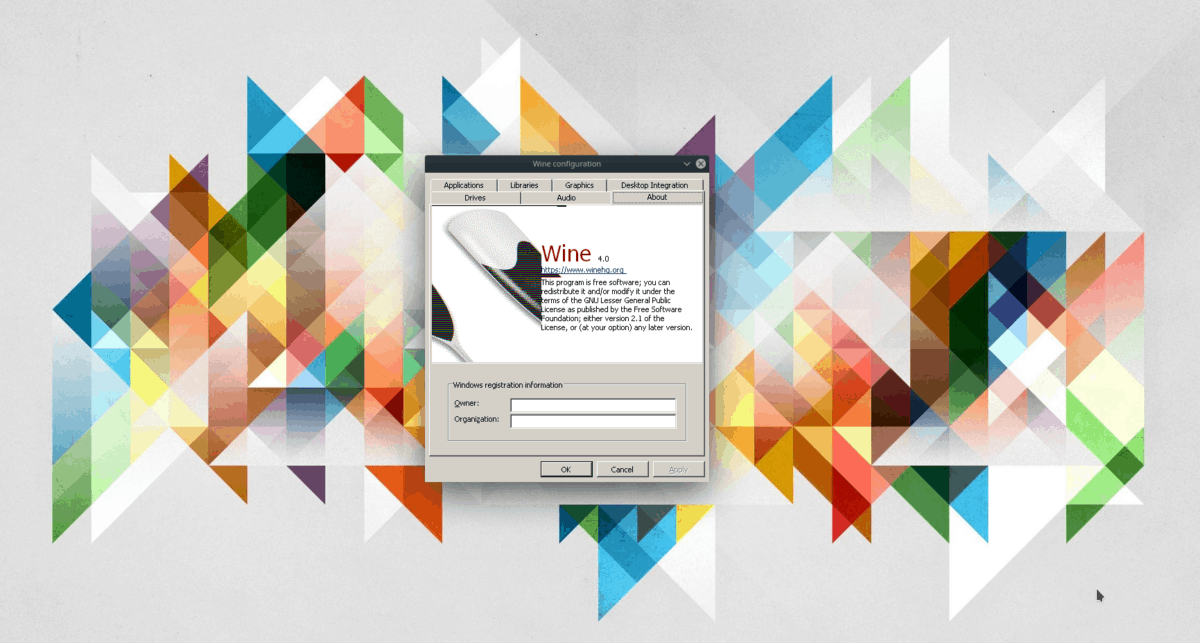
फेडोरा लिनक्स पर, शामिल सॉफ्टवेयररिपॉजिटरी वाइन 4 ले जाती है और नियमित रूप से नए अपडेट जारी करती है। हालाँकि, फ़ेडोरा की रक्तस्रावी प्रकृति के कारण, इन सॉफ़्टवेयर रिपॉज़िटरी में शामिल वाइन का संस्करण अस्थिर साबित हो सकता है।
यदि आप फेडोरा लिनक्स पर आधिकारिक वाइन सॉफ़्टवेयर रिपॉजिटरी से वाइन 4 को आज़माना चाहते हैं, तो रिपॉज़िटरी को जोड़कर शुरू करें config-प्रबंधक।
फेडोरा 29
sudo dnf config-manager --add-repo https://dl.winehq.org/wine-builds/fedora/29/winehq.repo
फेडोरा 30
फेडोरा 30 इस पोस्ट को लिखने से बाहर नहीं है, इसलिएवाइन वेबसाइट के पास इसके लिए एक बिल्ड उपलब्ध नहीं है, इसलिए आपको आधिकारिक फेडोरा रिलीज़ से चिपके रहने की आवश्यकता होगी। उस ने कहा, इस पृष्ठ की जाँच करने के लिए स्वतंत्र महसूस करें। जब "30" बिल्ड की सूची में दिखाई देता है, तो दौड़ें:
sudo dnf config-manager --add-repo https://dl.winehq.org/wine-builds/fedora/30/winehq.repo
सॉफ़्टवेयर रिपॉजिटरी को सक्षम करने के बाद, वाइन की नवीनतम रिलीज़ को स्थापित करें:
dnf install winehq-stable
वैकल्पिक रूप से, निम्न कमांड के साथ देव या स्टेजिंग संस्करण स्थापित करें।
sudo dnf install winehq-devel
या
sudo dnf install winehq-staging
OpenSUSE निर्देश
OpenSUSE लिनक्स के पास वाइन वेबसाइट पर एक आधिकारिक सॉफ़्टवेयर रिपॉजिटरी नहीं है, जो शर्म की बात है। यह समझ में आता है, क्योंकि SUSE को डेबियन, उबंटू या फेडोरा की तुलना में कम लोकप्रिय होना है।
हालांकि वाइन में कोई अधिकारी नहीं हैSUSE के लिए सॉफ़्टवेयर रिपॉजिटरी, जिसका यह मतलब नहीं है कि वाइन 4 को काम करना संभव नहीं है। अपने सिस्टम पर इंस्टॉलेशन शुरू करने के लिए, ओबीएस वाइन पेज पर जाएं।
पृष्ठ पर, आपके द्वारा उपयोग किए जा रहे SUSE के रिलीज़ के माध्यम से स्क्रॉल करें और खोजें। फिर, वाइन के रिलीज के बगल में 1-क्लिक इंस्टॉल बटन पर क्लिक करें जिसे आप इंस्टॉल करना चाहते हैं।













टिप्पणियाँ